1、电脑中,打开excel表格,选中需要设置的数据单元格
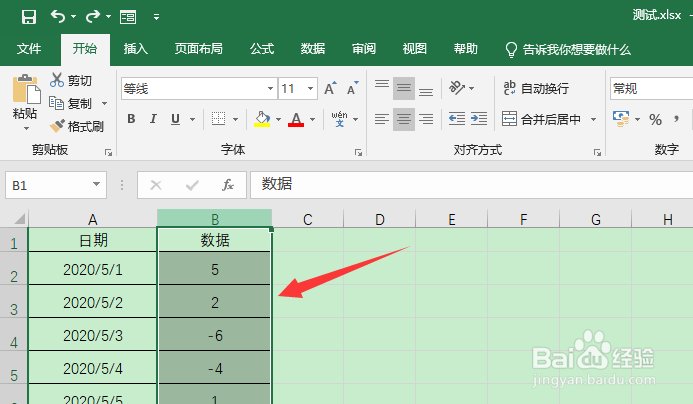
2、点击开始菜单中的“条件格式”

3、点击“突出显示单元格规则-小于”
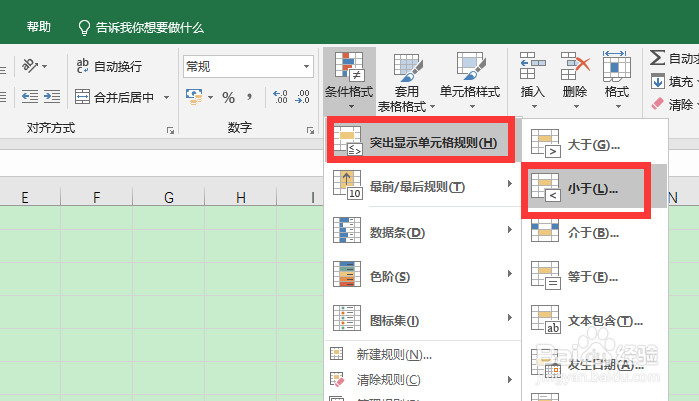
4、把小于的值设置为“0”,格式选择为“红色文本”,点击“确定”
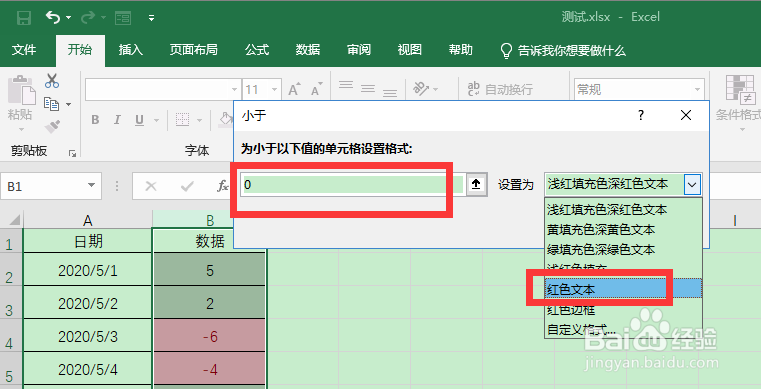
5、如果系统默认的红色文本不喜欢,可以在设置为中选择“自定义格式”
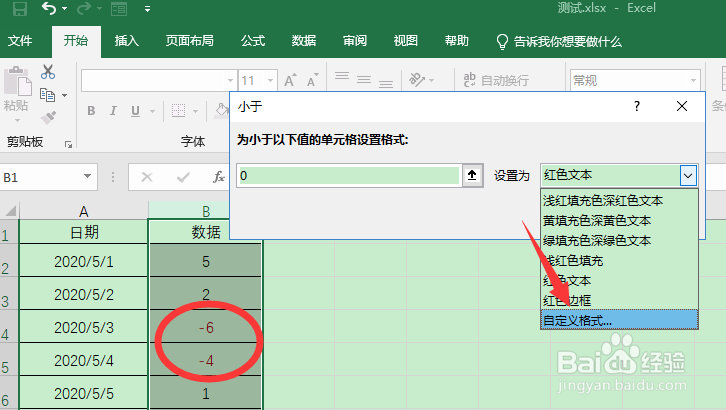
6、然后在弹出的设置单元格格式中,把颜色调整为自己喜欢的颜色后,点击“确定”

7、回到格式设置中,继续点击“确定”

8、表格中负数就都显示成了自己设置的红色了并且新增负数的时候,也会自动变成红色文本
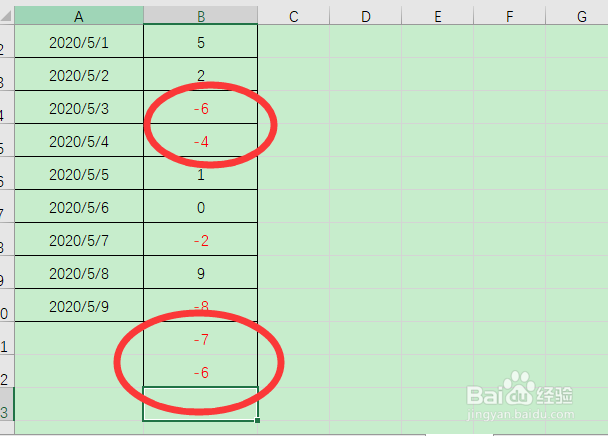
9、总结1、电脑中,打开ex罕铞泱殳cel表格,选中需要设置的数据单元格,点击开始菜单中的“条件格式-突出显示单元格乇顶鋈跆规则-小于”2、把小于的值设置为“0”,格式选择为“红色文本”,点击“确定”即可3、如果系统默认的红色文本不喜欢,可以在设置为中选择“自定义格式”,然后在弹出的设置单元格格式中,把颜色调整为自己喜欢的颜色后,点击“确定”4、回到格式设置中,继续点击“确定”,表格中负数就都显示成了自己设置的红色了,并且新增负数的时候,也会自动变成红色文本
